Comment modifier le bouton Ajouter au panier de WooCommerce
Publié: 2022-10-18Si vous avez déjà créé une entreprise en ligne, vous devez connaître WooCommerce. Le plugin facilite considérablement la création d'une boutique en ligne. Mais le modifier à votre guise est moins intuitif.
Pour cette raison, de nombreuses personnes se demandent comment modifier le bouton Ajouter au panier de WooCommerce , car il s'agit de l'un des principaux composants de la commande.
Habituellement, vous devrez cliquer sur de nombreuses options pour modifier le bouton du panier avec les plugins WooCommerce habituels. Mais en utilisant notre plugin WooCommerce ShopReady, c'est aussi simple que de cliquer sur l'onglet widget et de sélectionner les paramètres souhaités pour chaque zone de votre site Web, y compris le bouton Ajouter au panier.
Aujourd'hui, nous couvrirons tout ce qui concerne l'édition dans WooCommerce avec notre plugin ShopReady comme exemple. Sans plus tarder, commençons.
Table des matières
Comment obtenir ShopReady
ShopReady est le moyen le plus simple d'implémenter et de modifier le bouton Ajouter au panier dans WooCommerce . C'est gratuit et cela ne prend que quelques clics pour ajouter et personnaliser des sections sur un site Web. En ce qui concerne la fonctionnalité classique du panier d'achat, ShopReady propose l'un des plus larges éventails d'options disponibles sur le marché.
Avant de commencer, assurez-vous d'avoir correctement configuré Elementor & WooCommerce. Vous pouvez maintenant ajouter ShopReady à votre tableau de bord d'administration WordPress pour commencer.
Commencez par vous diriger vers la section Plugins de votre tableau de bord d'administration WordPress et cliquez sur Ajouter nouveau en haut. Recherchez ShopReady dans la barre de recherche et sélectionnez la première option. Cliquez ensuite sur Installer maintenant et actif pour configurer correctement ShopReady sur votre machine. C'est aussi simple que ça!
Comment modifier le bouton Woocommerce Ajouter au panier ?
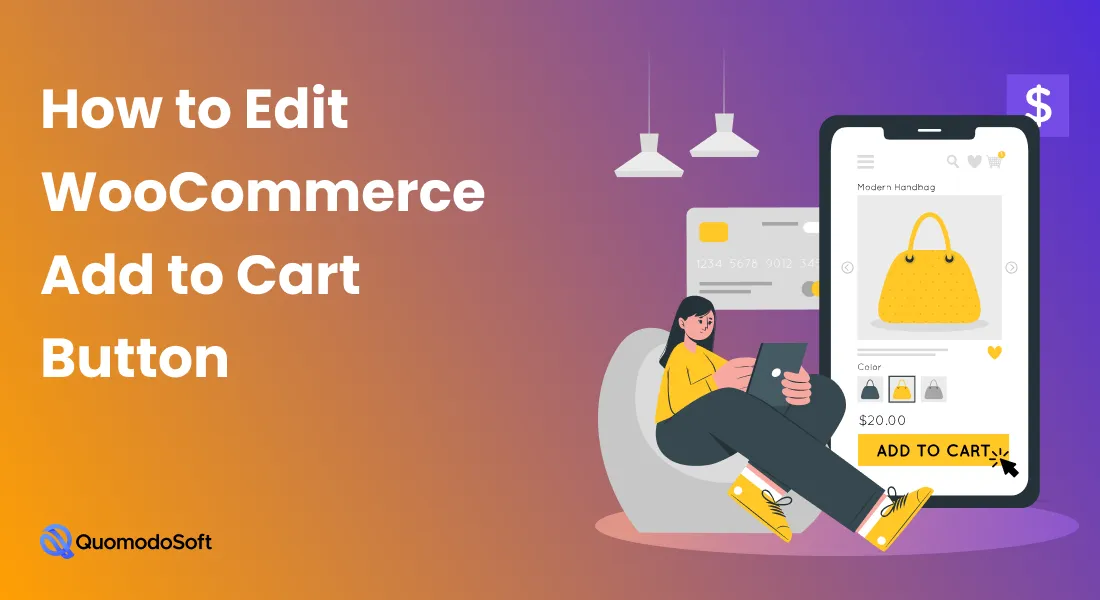
ShopReady facilite la configuration et la personnalisation du bouton Ajouter au panier dans WordPress et WooCommerce. Il existe des tonnes d'autres fonctionnalités de panier pour créer l'entreprise en ligne parfaite. Configurons le bouton Ajouter au panier idéal pour votre site Web de commerce électronique.
Activation manuelle de la fonction de panier flottant
La façon de modifier le bouton Ajouter au panier avec ShopReady est d'abord d'activer sa fonction de panier flottant. Faire cela -
- Après avoir configuré avec succès ShopReady, accédez à votre tableau de bord d'administration WordPress et sélectionnez ShopReady.
- Sous Tableau de bord, recherchez la section Widget et cliquez dessus.
- Recherchez le panier flottant et activez-le depuis le tableau de bord.
- À l'intérieur d'Elementor, accédez à sa section Éléments et recherchez le chariot flottant nouvellement activé. Faites-le simplement glisser et déposez-le sur le site Web pour commencer à l'utiliser.
Vous avez terminé! Avec l'option Panier flottant de ShopReady activée, vous pouvez maintenant configurer le bouton personnalisé Ajouter au panier comme bon vous semble. Nous avons équipé ShopReady de tonnes de fonctionnalités de panier, afin que vous puissiez les parcourir et continuer à les modifier jusqu'à ce qu'elles soient idéales.
Utiliser Elementor avec ShopReady
Elementor en soi est un programme puissant qui contient des tonnes de widgets, de modèles et de modules complémentaires à glisser-déposer simplement sur votre site Web. Mais il a ses limites. Bien qu'il existe des tonnes de fonctionnalités, ces fonctionnalités spécifiques manquent souvent des options de personnalisation requises. Les gens vont ensuite chercher un plugin de changement de bouton de panier .

Lorsque vous combinez ShopReady avec Elementor, vous comblez cette lacune. ShopReady est conçu avec les widgets, les thèmes et l'esprit les plus populaires, et nous avons ajouté toutes les options de personnalisation dont vous pourriez avoir besoin.
Comme il a été créé par d'autres créateurs WordPress, nous savions à quels problèmes les autres développeurs pourraient être confrontés. Nous avons réfléchi et les avons tous parcourus pour enfin équiper ShopReady de tout ce dont on pourrait avoir besoin.
Cela inclut une grande variété d'options pour tous les constructeurs de pages de boutique, de panier, de paiement, d'archivage, de remerciement ou de compte. Tous les constructeurs de pages et modèles ont été spécialement conçus pour augmenter le trafic vers un site Web WordPress.
La page de remerciement, par exemple, est un excellent moyen d'apprécier le client, en le faisant revenir à l'avenir.
Utiliser des plugins
ShopReady est compatible avec tous les plugins WordPress populaires comme WooCommerce et Elementor. Il a été créé pour être bien intégré entre les plates-formes afin d'éviter les décalages et autres erreurs d'optimisation. Vous pouvez facilement ajouter un extrait de code CSS et ne pas vous soucier des problèmes d'optimisation.
Dans l'ensemble, l'inconvénient des performances de l'utilisation de ShopReady avec d'autres plugins est presque nul, et vous pouvez l'utiliser librement tout en maintenant la vitesse de votre site Web au point.
Prise en charge et fonctionnalités supplémentaires des modules
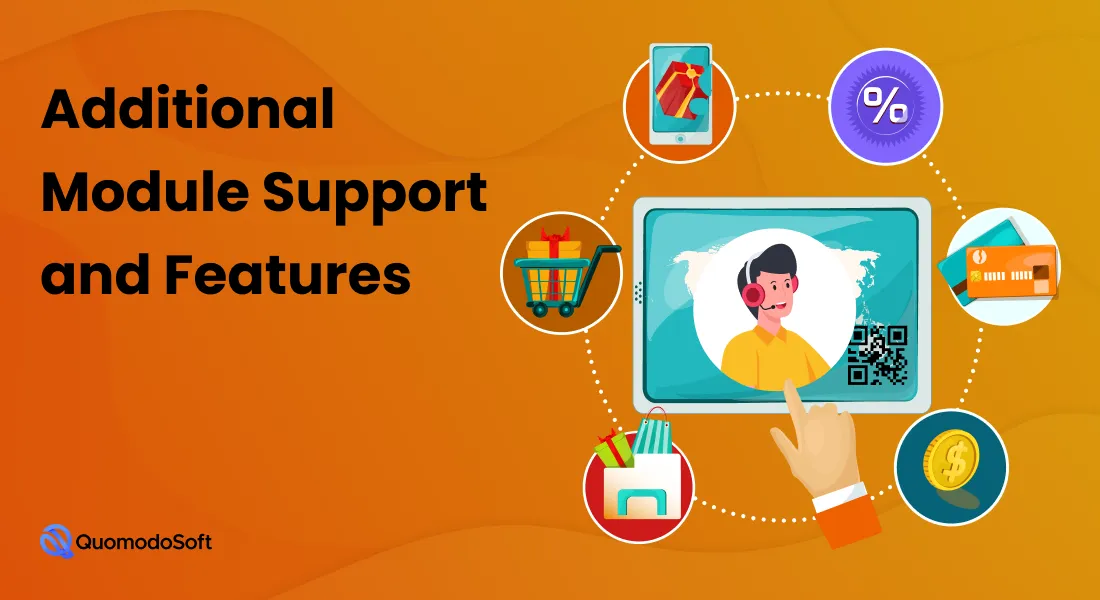
Nous pensons que la large gamme de modules et la prise en charge des fonctionnalités sont l'un des principaux points d'attraction de ShopReady. Il prend en charge des tonnes de widgets et de plugins que tout site Web WordPress moderne devrait avoir. Cela fait également de ShopReady la meilleure solution d'ajout au panier de woocommerce pour les boutiques en ligne .
Par exemple, le menu Quick View & Quick Checkout permet aux clients de parcourir rapidement leurs produits et d'effectuer un achat sans même quitter la page Web principale !
À partir de plusieurs critiques de la communauté et de discussions d'autres développeurs et clients, nous avons appris que les clients et les utilisateurs se sentent plus satisfaits lorsque tout peut être exécuté à partir d'une seule page sans effort. Changer de page Web est ennuyeux, nous avons donc conçu les éléments ShopReady dans cet esprit.
Cette fonctionnalité est mieux représentée dans la fonctionnalité Panier flottant, où l'intégralité du panier d'achat peut être affichée sur la même page Web et les clients peuvent passer à la caisse de la manière la plus simple possible.
Pourquoi utiliser ShopReady pour modifier le bouton Ajouter au panier de WooCommerce
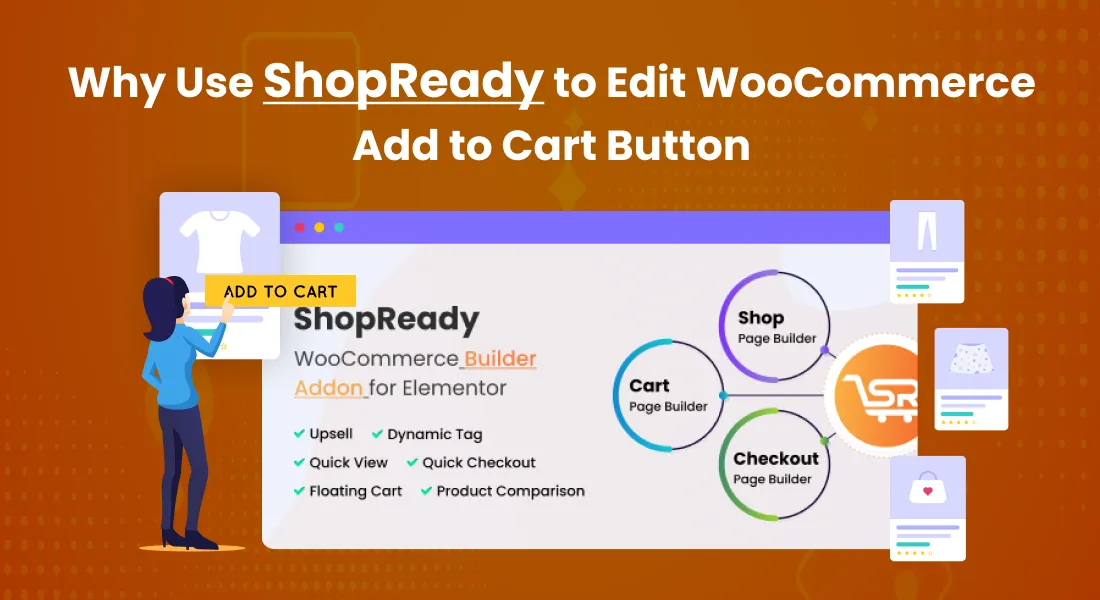
Initialement, nous avons créé ShopReady pour résoudre ce problème. Il était frustrant de constater à quel point Elementor lui-même est si puissant mais manque de suffisamment de fonctionnalités de personnalisation pour apporter des modifications supplémentaires à un site Web d'entreprise en ligne.
Avec notre fonctionnalité de panier flottant, nous avons résolu ce problème avec succès - l'élément de panier flottant peut être exécuté à partir d'Elementor et prend en charge des dizaines d'options de personnalisation pour continuer à apporter des modifications au contenu de votre cœur.
Il n'est pas nécessaire d'aller chercher un code de bouton d'ajout au panier sur Google ou des forums en ligne et de rendre votre site Web lent. Au lieu de cela, vous pouvez simplement le créer avec une intégration et une optimisation appropriées via ShopReady avec Elementor et WooCommerce.
Conclusion
Si vous étiez dépassé au début par la modification du bouton Ajouter au panier de WooCommerce, vous devriez maintenant être sur la bonne voie. Les options de personnalisation pour WooCommerce et Elementor sont quelque peu limitées. Mais avec ShopReady, vous pouvez correctement combler les lacunes et créer le site Web idéal de votre choix.
Comme dernier conseil, nous vous recommandons d'aller Pro sur ShopReady si vous l'aimez. ShopReady Pro est équipé d'encore plus d'options de personnalisation et de compatibilité, pour vous permettre de créer la boutique en ligne ultime sur le marché.
Nous espérons voir votre site Web au sommet des classements. Acclamations!
Astra Pro vs Elementor Pro - Comparaison tête à tête
